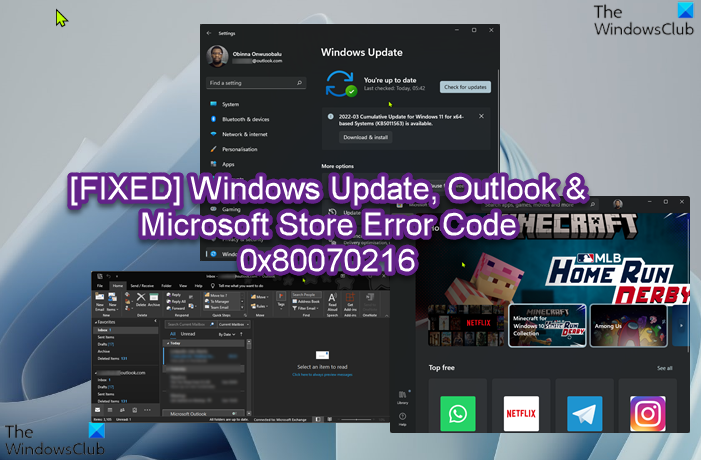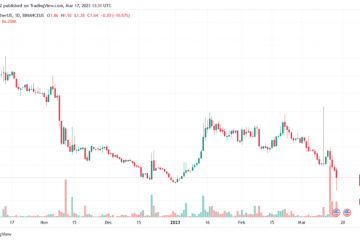Einige PC-Benutzer haben berichtet, dass der Fehlercode 0x80070216 bei verschiedenen Gelegenheiten auf ihrem Windows 11-oder Windows 10-Computer aufgetreten ist. Bei Untersuchungen wurde bekannt, dass dieser spezielle Fehlercode für Windows Update, Outlook und Microsoft Store auftritt. Dieser Beitrag bietet die effektivste Lösung für den Fehler.
Fehler 0x80070216 unter Windows 11/10 beheben
Abhängig davon, ob der Fehlercode 0x80070216 bei Windows Update, Outlook oder Microsoft Store aufgetreten ist Wenn Sie Ihr Windows 11/10-System verwenden, können Sie unsere empfohlenen Lösungen unten ausprobieren, die für Ihr Szenario gelten, um das Problem auf Ihrem Gerät zu beheben.
Windows Update-Fehlerbehebung ausführenWindows Update-Komponenten zurücksetzenWindows Update manuell aus dem Microsoft Update-Katalog herunterladenReparieren/Zurücksetzen/Neuinstallieren OutlookRun Windows Store Apps TroubleshooterReset/Reinstall Microsoft StoreRun SFC and DISM scanUse Reset This PC
Werfen wir einen Blick auf die Beschreibung des Prozesses für jede der aufgelisteten Lösungen.
Bevor Sie mit einer der folgenden fortfahren die Lösungen unten, als mögliche schnelle Lösung können Sie Folgendes versuchen:
Dieser Fehler könnte auf Probleme mit der Netzwerk-und Internetverbindung zurückzuführen sein; Stellen Sie also sicher, dass Ihr PC keine Verbindungsprobleme hat, und Sie können die Windows-Firewall vorübergehend deaktivieren und sehen, ob das hilft. Schlagen Sie im Benutzerhandbuch für Sicherheitssoftware/Firewall von Drittanbietern nach. Benutzereinstellungen und alles andere, was nach dem Wiederherstellungspunkt vorgenommen wurde, gehen verloren) und wählen Sie einen Wiederherstellungspunkt aus, bevor das Problem, mit dem Sie derzeit konfrontiert sind, aufgetreten ist. Wenn Sie diese Aufgabe abschließen, wird Ihr Windows 11/10-System wieder in einen tadellosen Betriebszustand versetzt. Sie können auch unser FixWin-Dienstprogramm ausprobieren, eine portable Freeware, mit der Sie Windows 11/10-Probleme,-Probleme und-Ärger beheben und reparieren können.
1] Windows Update Troubleshooter ausführen
Bei dieser Lösung müssen Sie den integrierten Windows Update Troubleshooter ausführen und prüfen, ob dies hilft, potenzielle Update-Engpässe auf Ihrem Gerät zu beheben.
Gehen Sie wie folgt vor, um die Windows Update-Fehlerbehebung auf Ihrem Windows 11-Gerät auszuführen:
Drücken Sie Windows-Taste + I, um die App „Einstellungen“ zu öffnen. Navigieren Sie zu System > Fehlerbehebung > Andere Fehlerbehebungen. Unter Am häufigsten Abschnitt finden Sie Windows Update. Klicken Sie auf Ausführen g> Schaltfläche. Folgen Sie den Anweisungen auf dem Bildschirm und wenden Sie alle empfohlenen Korrekturen an.
Um die Windows Update-Fehlerbehebung auf Ihrem Windows 10-PC auszuführen, gehen Sie wie folgt vor:
Drücken Sie Windows-Taste + I, um die App „Einstellungen“ zu öffnen.Gehen Sie zu Update und Sicherheit.Klicken Sie auf Troubleshooter Tab.Scrollen Sie nach unten und klicken Sie auf Windows Update.Klicken Sie auf die Schaltfläche Run the Troubleshooter .Folgen Sie den Anweisungen auf dem Bildschirm und wenden Sie alle empfohlenen Korrekturen an.
2] Windows Update-Komponenten zurücksetzen
Bei dieser Lösung müssen Sie Windows Update-Komponenten manuell auf die Standardeinstellungen zurücksetzen. Sie können das Windows Update Agent-Tool zurücksetzen oder dieses PowerShell-Skript ausführen, um den Windows Update-Client zurückzusetzen.
Wenn Sie den Vorgang abgeschlossen haben, starten Sie Ihr Gerät neu und führen Sie beim Booten Windows Update erneut aus. Der Vorgang sollte ohne den Fehler erfolgreich abgeschlossen werden.
3] Manuelles Herunterladen von Windows Update aus dem Microsoft Update-Katalog
Was die Behebung von Windows-Update-Fehlern betrifft, erfordert diese praktikable Lösung, dass Sie manuell von herunterladen dem Microsoft Update-Katalog das Update, das nicht installiert werden kann und folglich den Fehler auslöst, mit dem Sie derzeit konfrontiert sind. Nachdem Sie das eigenständige Paket heruntergeladen haben, können Sie das Installationsprogramm ausführen, um das Update auf Ihrem Windows 11/10-PC zu installieren.
4] Outlook reparieren/zurücksetzen/neu installieren
Bei dieser Lösung müssen Sie den Outlook-Client in dieser Reihenfolge reparieren/zurücksetzen/neu installieren und prüfen, ob das hilft.
Um Microsoft zu reparieren Gehen Sie in Outlook auf Ihrem Windows 11/10-PC wie folgt vor:
Öffnen Sie die Systemsteuerung. Klicken Sie auf Programme und Funktionen. Klicken Sie mit der rechten Maustaste auf das Office-Programm, das Sie reparieren möchten, und wählen Sie aus Ändern. Klicken Sie als Nächstes auf Reparieren > Weiter. Office beginnt mit der Reparatur der Apps. Starten Sie den PC nach Abschluss des Reparaturvorgangs neu.
Sie können Office Outlook auch über die Einstellungen-App unter Windows 11/10 reparieren. So geht’s:
Öffnen Sie die Einstellungen für Windows 11 oder öffnen Sie die Einstellungen für Windows 10. Wählen Sie Apps und Funktionen aus. Scrollen Sie zu Ihrer Microsoft Office-Installation. Klicken Sie auf den Eintrag und dann auf Ändern. strong>.Wählen Sie im Pop-up-Dialogfeld Schnellreparatur oder Online-Reparatur.Klicken Sie auf die Schaltfläche Reparieren .
Wenn der Reparaturvorgang nicht hilfreich war, können Sie Outlook zurücksetzen und nachsehen, ob das Problem besteht Hand ist gelöst. Andernfalls können Sie Office deinstallieren und die Office-Suite anschließend auf Ihrem System neu installieren.
5] Führen Sie die Problembehandlung für Windows Store-Apps aus
Dies gilt, wenn Sie im Microsoft Store auf den Fehlercode 0x80070216 gestoßen sind Ihr Windows 11/10-Gerät. Sie können die Fehlerbehebung für Windows Store-Apps ausführen und sehen, ob das hilft.
Um die Fehlerbehebung für Windows Store-Apps auf Ihrem Windows 11-Gerät auszuführen, gehen Sie wie folgt vor:
Drücken Sie Windows-Taste + I, um die App „Einstellungen“ zu öffnen. Navigieren Sie zu System > Fehlerbehebung > Andere Fehlerbehebungen. Suchen Sie im Abschnitt Andere nach Windows Store-Apps. Klicken Sie auf Ausführen Befolgen Sie die Anweisungen auf dem Bildschirm und wenden Sie alle empfohlenen Korrekturen an.
Um die Problembehandlung für Windows Store-Apps auf Ihrem Windows 10-PC auszuführen, gehen Sie wie folgt vor:
Drücken Sie Windows-Taste + I um S zu öffnen ettings-App.Gehen Sie zu Update und Sicherheit.Klicken Sie auf die Registerkarte Fehlerbehebung.Scrollen Sie nach unten und klicken Sie auf Windows Store Apps.Klicken Sie auf Ausführen die Problembehandlung Schaltfläche. Folgen Sie den Anweisungen auf dem Bildschirm und wenden Sie alle empfohlenen Korrekturen an.
6] Microsoft Store zurücksetzen/neu installieren
Sie können den Microsoft Store über die App”Einstellungen”oder mithilfe von wsreset.exe zurücksetzen Befehl. Dadurch werden alle Cache-Dateien im Windows Store gelöscht und die Daten der App auf Ihrem Gerät einschließlich Ihrer Anmeldedaten dauerhaft gelöscht.
Zum Zurücksetzen des Microsoft Store über die Einstellungs-App auf Ihrem Windows 11-Gerät, gehen Sie wie folgt vor:
Öffnen Sie die App”Einstellungen”. Klicken Sie auf Apps > Apps & Funktionen.Scrollen Sie in der Liste nach unten zum Microsoft Store.Klicken Sie auf die Schaltfläche mit den Auslassungspunkten (drei Punkte).Wählen Sie Erweiterte Optionen.Scrollen Sie nach unten und klicken Sie auf Zurücksetzen.Beenden Sie die Einstellungs-App, wenn fertig.
Um Microsoft Store über die Einstellungs-App auf Ihrem Windows 10-Gerät zurückzusetzen, gehen Sie wie folgt vor:
Öffnen Sie Einstellungen.Klicken Sie auf Apps > App PS und Features. Suchen Sie nach Microsoft Store oder scrollen Sie, um es zu finden. Klicken Sie als Nächstes einmal auf den Eintrag, um seine Optionen zu erweitern. Klicken Sie jetzt auf den Link Erweiterte Optionen. Klicken Sie auf der sich öffnenden Seite auf Scrollen Sie nach unten und klicken Sie auf die Schaltfläche Zurücksetzen. Beenden Sie die Einstellungs-App, wenn Sie fertig sind.
Wenn der Fehler nach Ausführung dieser Aufgabe weiterhin besteht, können Sie Windows Store mit PowerShell neu installieren. So geht’s:
Get-AppxPackage-allusers Microsoft.WindowsStore | Foreach {Add-AppxPackage-DisableDevelopmentMode-Register „$($_.InstallLocation)\\AppXManifest.xml“}Beenden Sie PowerShell, sobald der Befehl ausgeführt wird. Starten Sie Ihren Computer neu.
7] Führen Sie den SFC-und DISM-Scan aus
Eine Beschädigung der Systemdatei kann den Fehlercode in Highlight für Windows Update, Office Outlook sowie Microsoft Store auslösen.
Diese Lösung erfordert, dass Sie einen SFC-Scan ausführen, und je nach Ergebnis müssen Sie möglicherweise einen DISM-Scan durchführen. Das SFC/DISM-Dienstprogramm sind beide native Tools für das Windows 11/10-Betriebssystem, mit denen PC-Benutzer beschädigte oder fehlende System-/Image-Dateien auf ihrem System reparieren können. Sie können den DISM-Scan auch speziell ausführen, um beschädigte Windows Update-Systemdateien zu reparieren.
In schwerwiegenden Fällen oder wenn SFC nicht normal ausgeführt oder gestartet wird, ist die effektivste Methode, dieses Tool im abgesicherten Modus oder beim Booten auszuführen-time.
8] Verwenden Sie Diesen PC zurücksetzen
Falls an dieser Stelle nichts daran gearbeitet hat, den angezeigten Fehler in allen Fällen oder Szenarien zu beheben, in denen Sie auf Ihrem Gerät aufgetreten sind, können Sie Windows 11/10 zurücksetzen und sehen, ob das Problem behoben wird.
Verwandter Beitrag
Verwandter Beitrag: Microsoft Store-oder Windows Update-Fehler 0x80246013 beheben
Wie behebe ich Fehler 0x80070216?
Dieser Fehler tritt aufgrund der Installation oder Aktualisierung von Microsoft Office-Anwendungen auf. In den meisten Fällen wird der Fehler ausgelöst, wenn PC-Benutzer versuchen, Kodi zu installieren oder zu aktualisieren. Der Fehler kann auch auftreten, wenn Sie kürzlich ein neues Update heruntergeladen haben, da neue Updates manchmal möglicherweise nicht vollständig mit neuen Apps kompatibel sind. Das Reparieren von Office, das Zurücksetzen des Microsoft Store und das Ausführen der Windows Update-Fehlerbehebung sind einige der Optionen, die Sie in Betracht ziehen können.
Wirkt sich Windows Update auf Outlook aus?
Ist Ihre Outlook-Version mit Windows 11 kompatibel/10? Offiziell werden nur Outlook 2013, Outlook 2016, Office 2019, Office 2021 (+LTSC) und Microsoft 365 für die Ausführung unter Windows 11/10 unterstützt. Wenn Ihre Office-Version unterstützt wird, wirkt sich Windows Update auf Outlook aus; sonst nicht.